Linux-brugere bruger ofte Bluetooth til at oprette forbindelsetrådløse perifere enheder til deres computere (hovedtelefoner, mus, tastaturer, spillekontrollere osv.) Vidste du, at du også kan dele filer via Bluetooth? Det er sandt! Bluetooth-protokollen er utroligt nyttig til overførsel af filer, mapper og andre data trådløst.
Aktivér Bluetooth
På mange Linux-distributioner aktiveres ikke Bluetooth-systemet som standard. Som et resultat skal du gøre dette manuelt. Gør følgende for at aktivere Bluetooth manuelt.
Trin 1: Løb lspci (hvis din Bluetooth-radio er indbygget) eller så udfør lsusb (hvis det er en USB-dongle). Se gennem prompten for at se, om du kan se, om din Linux-pc automatisk har registreret din Bluetooth-radio. Hvis det sker, er dette et godt tegn.
lspci
eller
lsusb
Trin 2: Tænd for Bluetooth-tilstand på den enhed, du planlægger at sende filer til / fra. Sørg for, at det er synligt og i scanningstilstand.
Trin 3: Følg vores dybdegående guide til, hvordan du aktiverer Bluetooth på Linux.
Trin 4: I den samme guide, som du brugte til at aktivere Bluetooth på Linux, skal du rulle ned og følge instruktionerne for at lære, hvordan du parrer din Bluetooth-enhed til din Linux-pc.
Hvis du har problemer med at konfigurere Bluetooth manuelt på Linux, kan du overveje at installere Ubuntu Linux i stedet. Det har fremragende Bluetooth-support ud af kassen.
Forudsat at Bluetooth fungerer, og din enhed er parret med din Linux-pc, skal du gå videre til det næste afsnit i denne vejledning.
Del filer via Blueman
Hvert skrivebordsmiljø på Linux håndtererBluetooth-enheder på deres egen måde. Selvom hvert Linux-skrivebord har sine Bluetooth-apps, anbefaler vi stærkt at ignorere dem til fordel for Blueman. Grunden? Det er lettere at bruge, mere pålidelige og integreres med ethvert mainstream Linux-skrivebordsmiljø derude uden problemer.
For at installere Blueman-applikationen på din Linux-pc skal du åbne et terminalvindue og følge instruktionerne nedenfor på kommandolinjen, der svarer til det Linux-operativsystem, du bruger.
Ubuntu
I Ubuntu er du muligvis nødt til at aktivere Ubuntu Universe-softwarelageret, før du kan installere Blueman-pakken. Brug følgende for at aktivere “Univers” add-apt-repository kommando.
sudo add-apt-repository universe
Kør med Universet konfigureret opdatering kommando.
sudo apt update
Endelig skal du installere Blueman på Ubuntu.
sudo apt install blueman
Debian
Debian bærer Blueman-applikationen i “Main” -softwarelageret. Hvis du vil installere det, skal du bruge Apt-get kommando nedenfor.
sudo apt-get install blueman
Arch Linux
Arch Linux bærer Blueman-appen i deres “Community” -softwarelager. For at installere skal du sikre dig, at “Community” er konfigureret i /etc/pacman.conf. Brug derefter Pacman kommando nedenfor for at få det til at fungere.
sudo pacman -S blueman
Fedora
Fedora har Blueman i både "Fedora i386" og "Fedora x86_64" softwarelagre. Brug følgende for at installere appen på dit system DNF kommando.
sudo dnf install blueman
OpenSUSE
På OpenSUSE bæres Blueman-appen i ”OpenSUSE Oss All” -softwarelageret. For at installere det skal du sikre dig, at softwarelageret er aktiveret. Brug derefter følgende zypper kommando i et terminalvindue.
sudo zypper install blueman
Åbn appen med Blueman-applikationen installeret ved at trykke på Alt + F2 på tastaturet og skriv følgende kommando i startvinduet.
blueman
Del filer via Bluetooth
Inde i Blueman-applikationen skal du kigge efterBluetooth-enhed, du gerne vil dele filer med, og højreklik på den med musen. Kig derefter i højreklik-menuen for "Send en fil" og vælg den med musen.

Når du har klikket på indstillingen "Send en fil", åbnes et browservindue på din Linux-pc. Brug browservinduet til at finde den fil, du vil dele, og vælg "OK" i menuen.
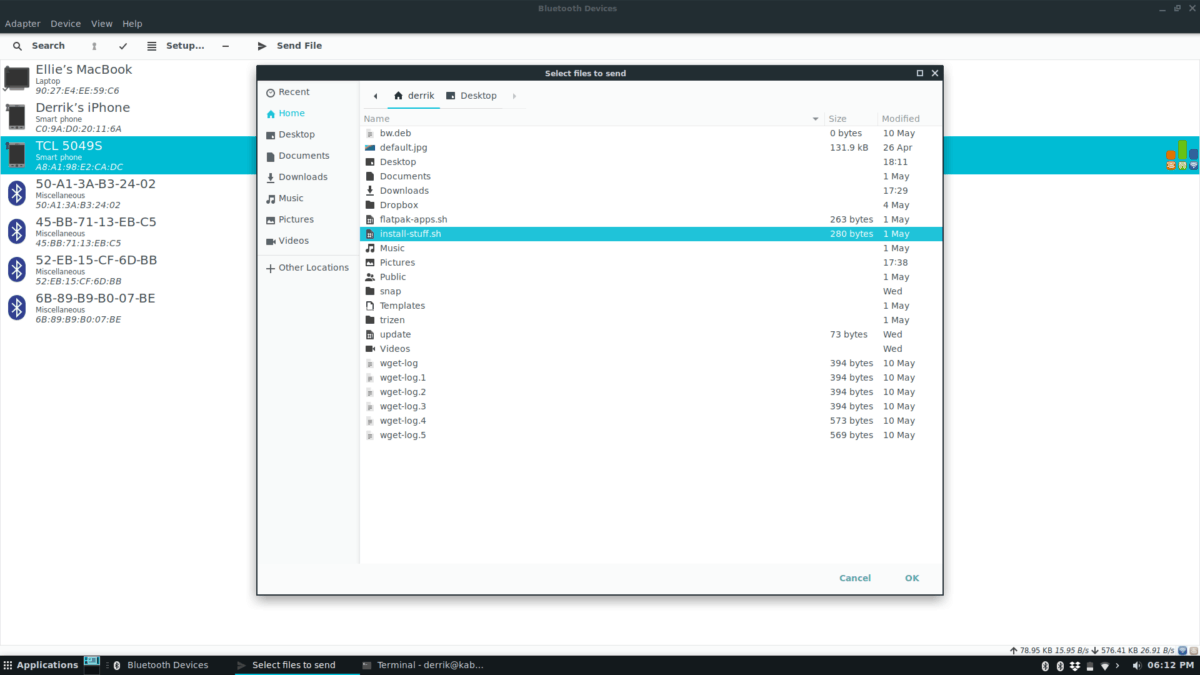
Når du vælger "OK", starter Blueman-applikationen overførslen. Du skal nu gå til den Bluetooth-enhed, der modtager filen og acceptere den. Kort efter sender Blueman filen ud.
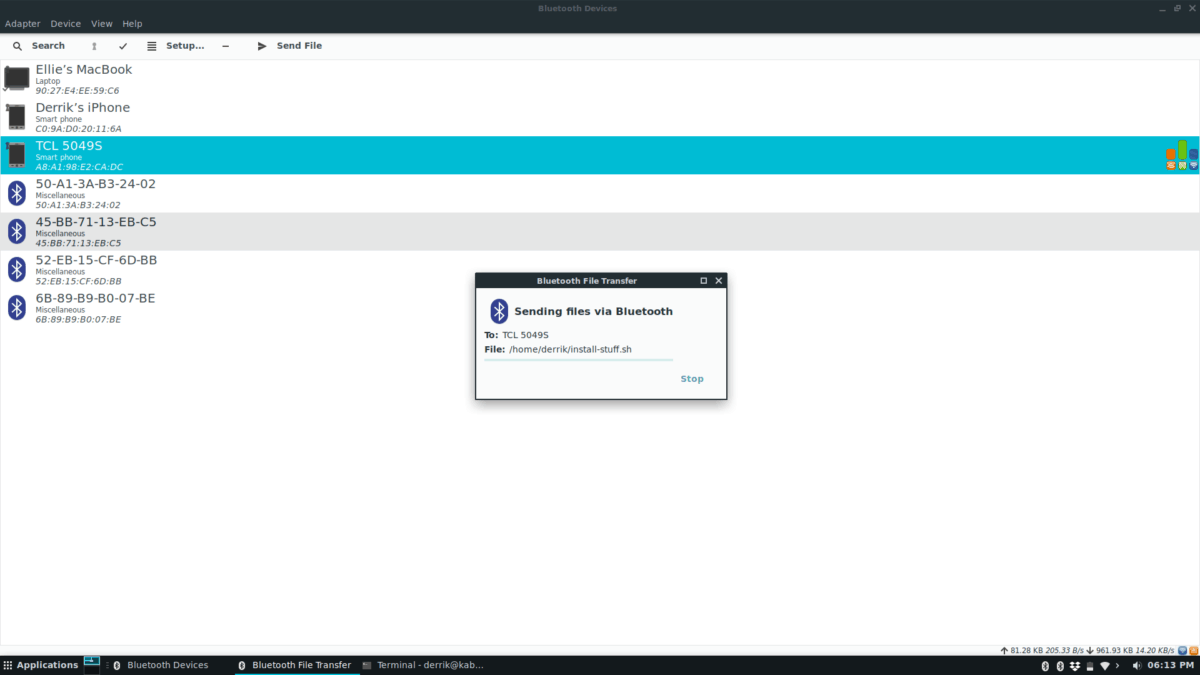
Andre måder at dele filer på Linux på
Det er meget nyttigt at sende data via Bluetoothde fleste enheder understøtter protokollen. Hvis du stadig har gennemgået denne tutorial og finder ud af, at overførsel af data via Bluetooth-protokollen ikke er noget for dig, her er et par filoverførselsalternativer, du kan bruge på Linux.
Alternativ 1 - NitroShare
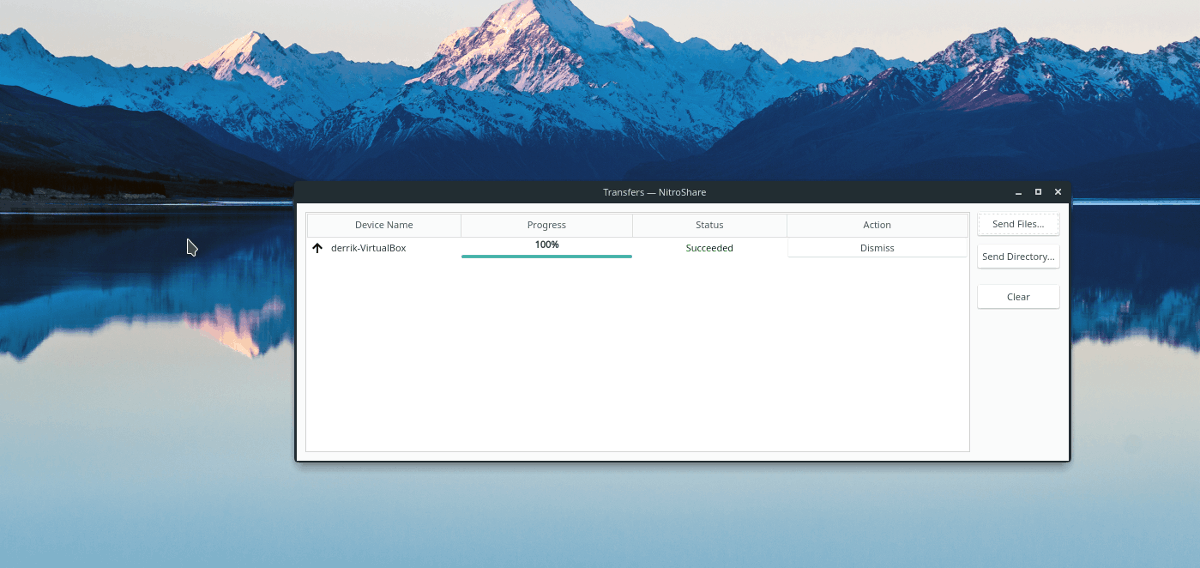
Nitroshare er et nyttigt program til Linux,Mac og Windows, som brugerne kan bruge til at sende filer hurtigt over et netværk. Når du installerer Nitroshare og starter den på din computer, vil alle andre, der kører appen, automatisk registrere dig. Derfra er det nemt at sende data med et eller to klik.
Se denne vejledning for at få dine hænder på Nitroshare og lære at bruge det. I det dækker vi, hvordan man installerer Nitroshare på Linux, hvordan man overfører filer og meget mere!
Alternativ 2 - Transporter
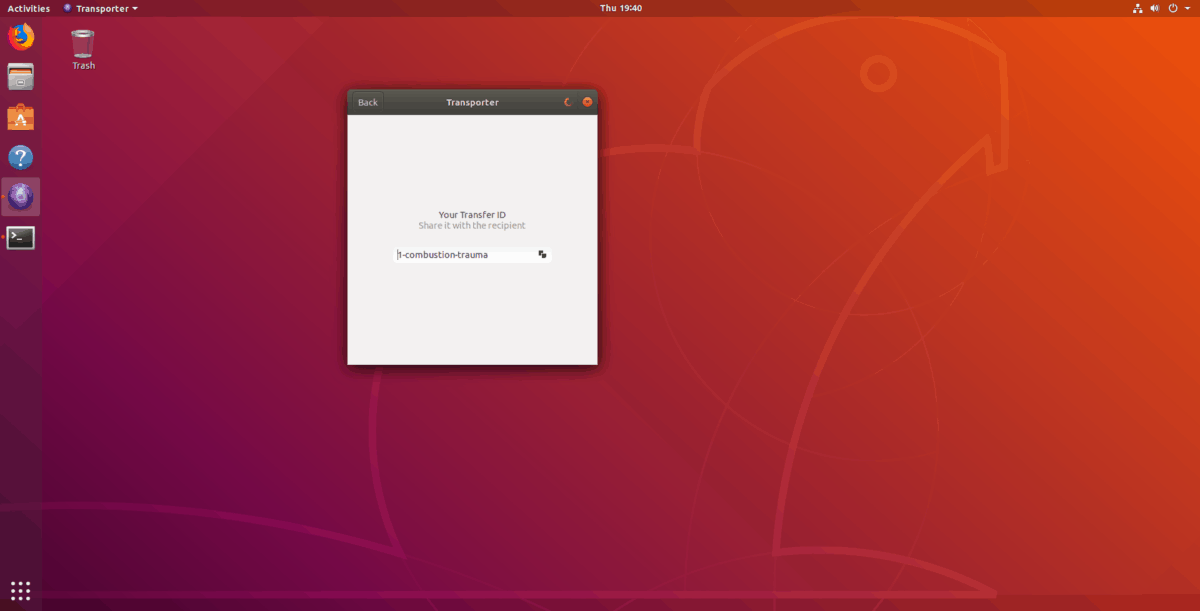
Transporter er en anden fremragende trådløsoverfør ansøgning til Linux. Desværre er det ikke tværplatform som Nitroshare, men stadig, hvis du kun kører Linux, er det fremragende. Når du åbner den, skal du trække en fil ind, og Transporter genererer en kode. Du kan derefter give den kode til enhver (på dit netværk), og den sender filen uden problemer.
Hvis du gerne vil bruge Transporter til at sende filer, kan du tjekke vores guide til det, da vi gennemgår, hvordan du installerer programmet og bruger det til at overføre data!













Kommentarer